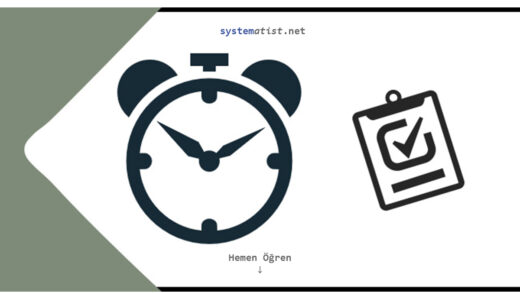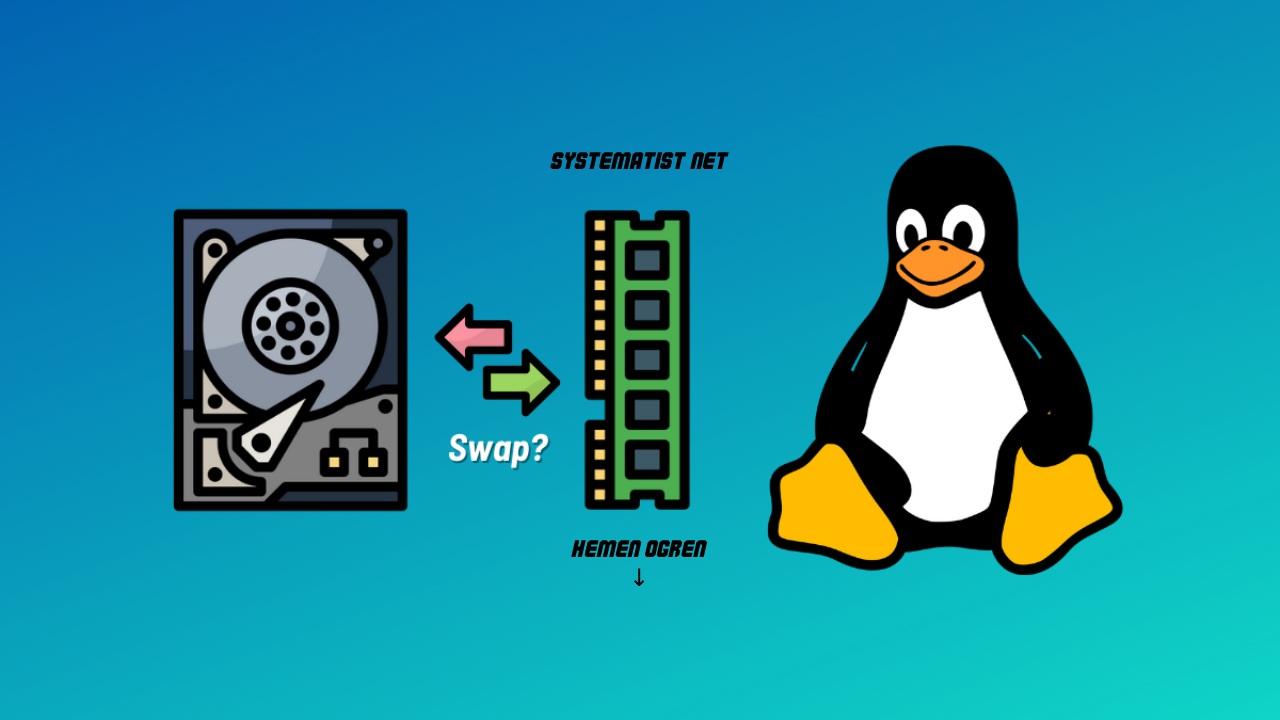Cloudflare Load Balancer, internette bulunan veya iç ağınızda bulunan birden fazla sunucunuzun yükünü dağıtmanıza yardımcı olur. Bu da sunucularınızın yük altında kalmasını ve hızının yavaşlamasını önler ve daha yüksek bir performans ve disponibilite sağlar. Ayrıca, Cloudflare Load Balancer, sunucular arasında trafik yönlendirmesi yaparak bireysel sunucuların çalışma durumunu izleyebilir ve bozuk olanları otomatik olarak yedek sunuculara yönlendirebilir. Böylece uygulamanızın veya web sitenizin kesintisiz olarak çalışmasını sağlar.
Ayrıca, Cloudflare Load Balancer, gelen trafiği doğru şekilde yönlendirmek için sunucularınızın çalışma durumunu ve performansını sürekli olarak izler. Böylece, zorlanan sunucuların yükünü diğer sunuculara yönlendirebilir ve sunucular arasındaki yük dengesini koruyabilirsiniz.
Cloudflare Load Balancer, ayrıca güvenliği de artırır. İnternet üzerindeki trafiği güvenli bir şekilde yönlendirir ve DDoS saldırıları gibi tehditleri engellemek için çeşitli güvenlik özellikleri sunar.
Özet olarak, Cloudflare Load Balancer, yük dağıtımı, performans artışı, disponibilite artışı ve güvenliği artırmanıza yardımcı olacaktır.
CloudFlare’da LoadBalancer Nasıl Ayarlanır?
CloudFlare hesabınıza giriş yaptıktan sonra LoadBalancer kuracağımız alan adına giriş yapıyoruz;
- Sol menüden Traffic menüsünden Load Balancing alanına giriş yapılır.
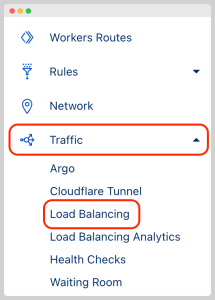
- Load Balance Servisinin en basic modelini kullanacağız. CloudFlare bunun için 5$ istiyor. Devam ederek servisi aktif ediyoruz.
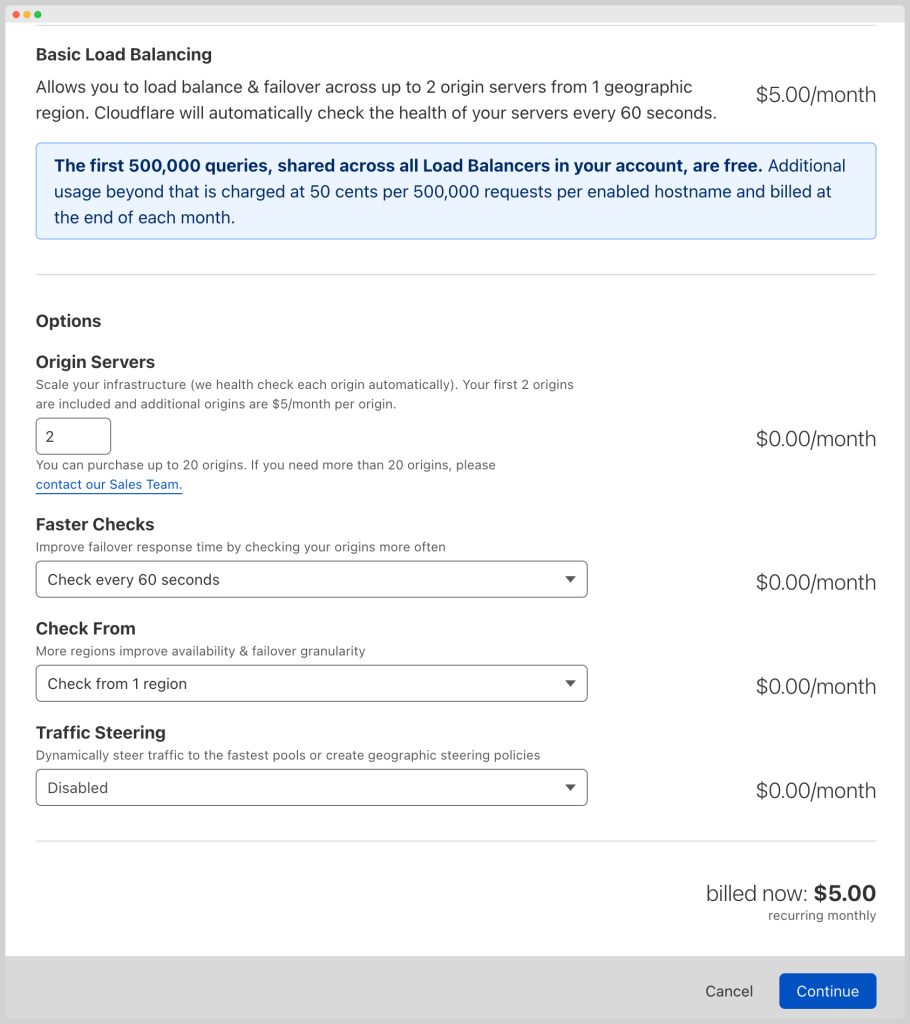
- Öncelikle Pool’larımızı oluşturmamız gerekiyor. Manage Pool seçeneğinden ilerliyoruz.
Bu örnekte iki adet farklı ip adresli sunucumuz olacak. Bundan dolayı bu IP adreslerini birer Pool olarak oluşturmamız gerekiyor.

- Toplamda 2 adet Pool oluşturacağız bu adımı 2 defa tekrarlamamız gerekiyor. Origin Adress alanına sunucunuzun IP adresini girmeniz gerekiyor.
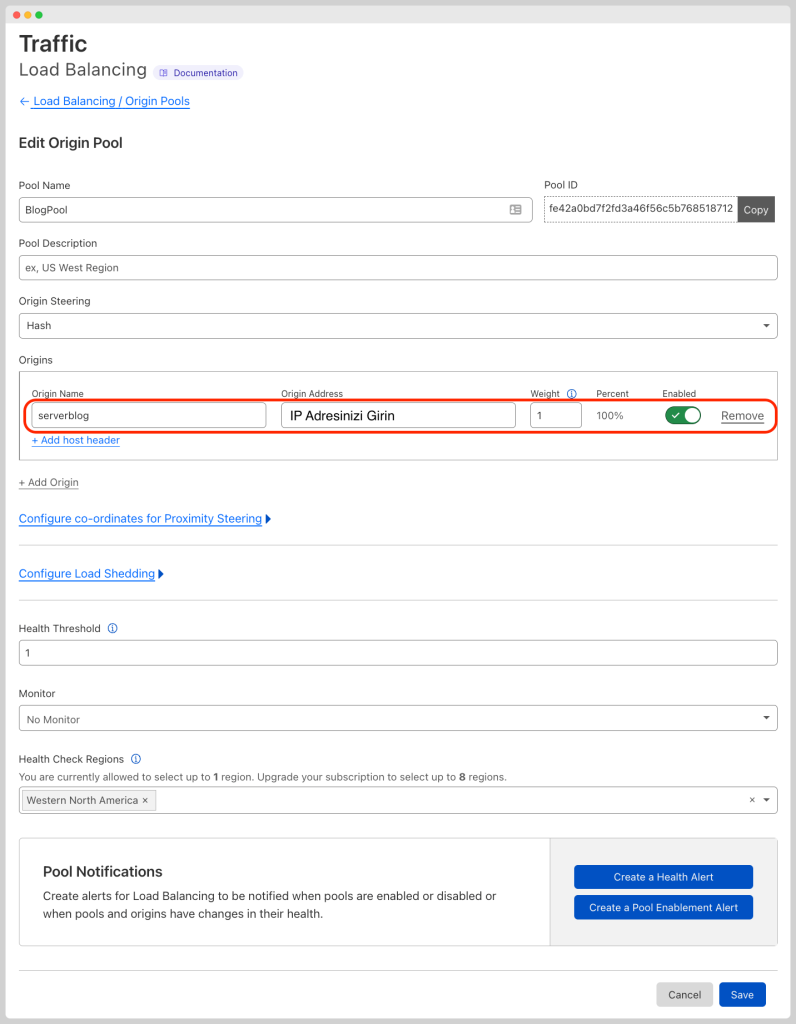
- Poollarımızı oluşturduktan sonra Create Load Balancer seçeneğiyle kurulumumuza başlayabiliriz.
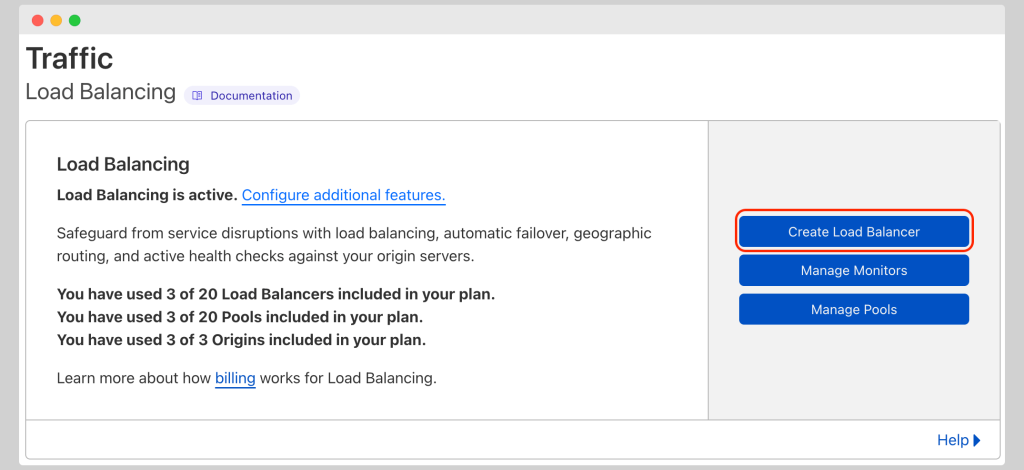
- İlk ekranda Load Balancer’ımızı hangi Hostname’imize kuracaksak o adresi giriyoruz.
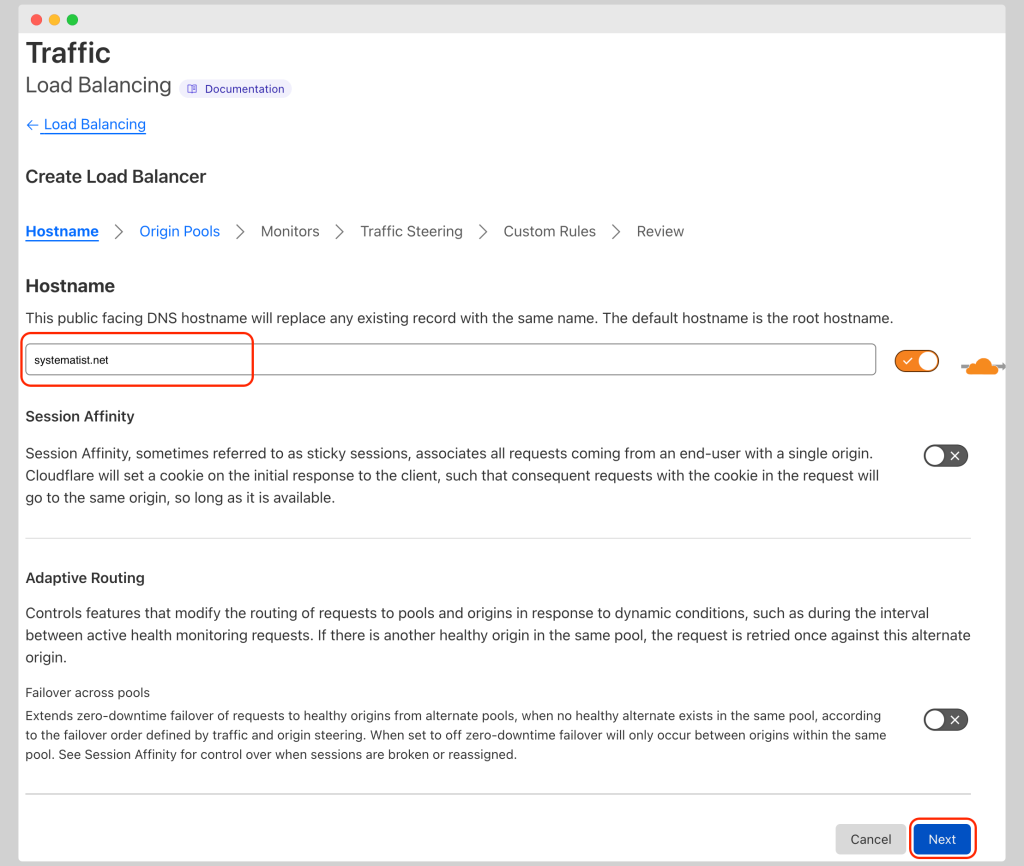
- Oluşturduğumuz Poolları Select item seçeneğinden seçerek Add Pool Yapıyoruz.
- Fallback Pool ise oluşturacağımız Rule gerçekleşmez ise isteğimizin gideceği Pool yani sunucumuzun seçilmiş olması gerekiyor.
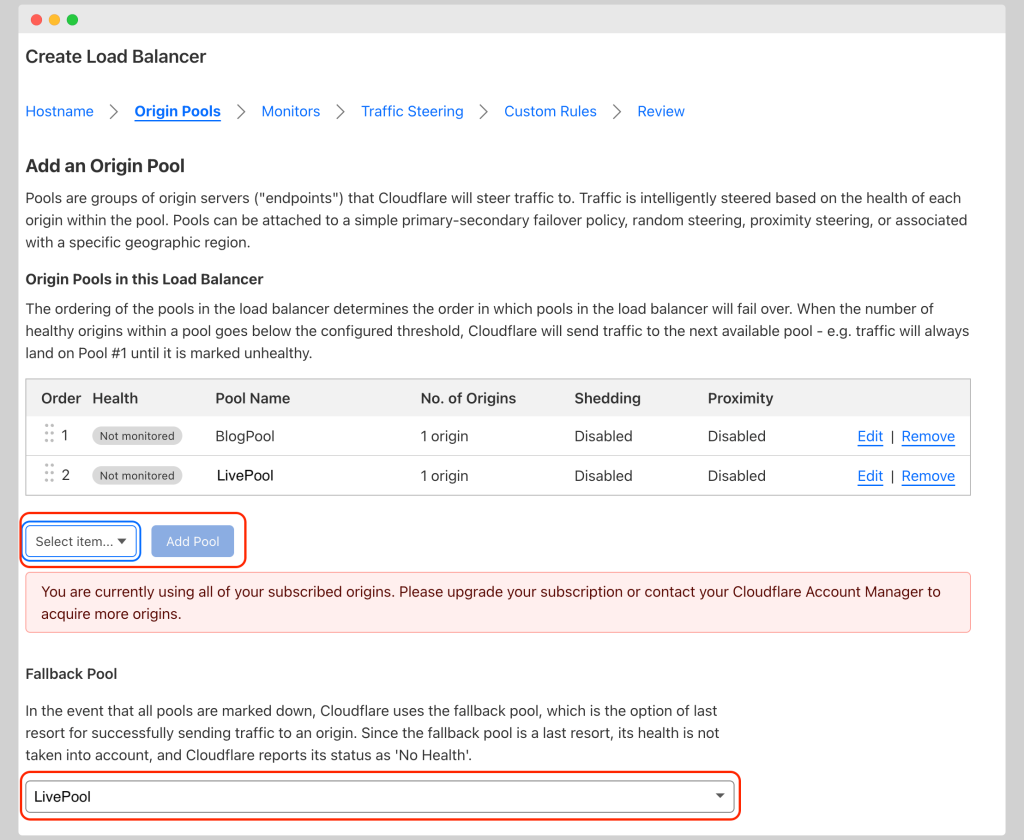
- Ben Monitor eklemiyorum isterseniz bu seçenekten Poollarınızı Monitor edebilirsiniz.
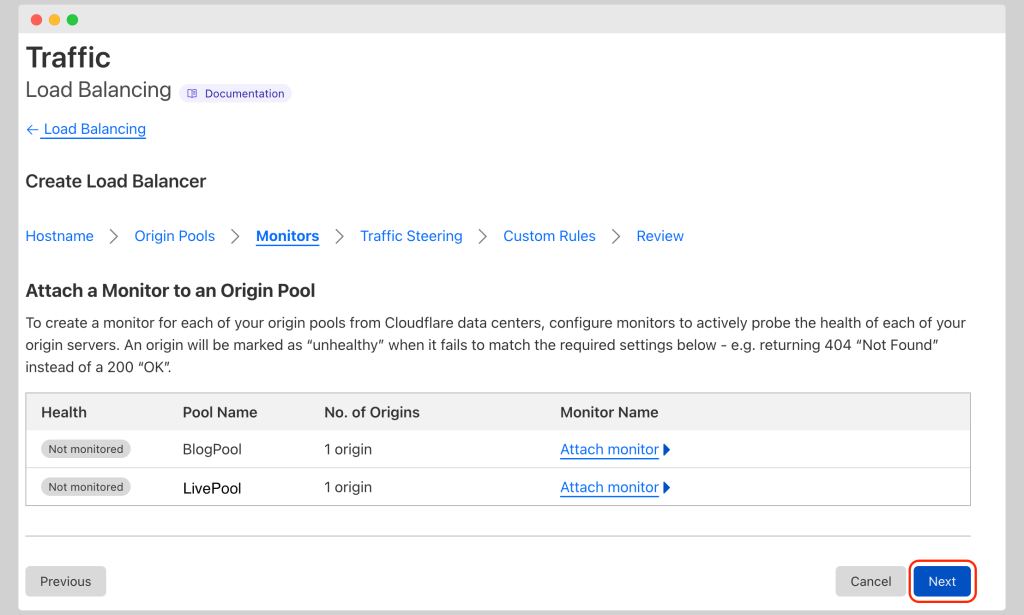
- Traffic Steering olarak Off seçeneğiyle ilerliyoruz. Burada diğer seçeneklerle isteğiniz üzerine kurulum yapabilirsiniz.
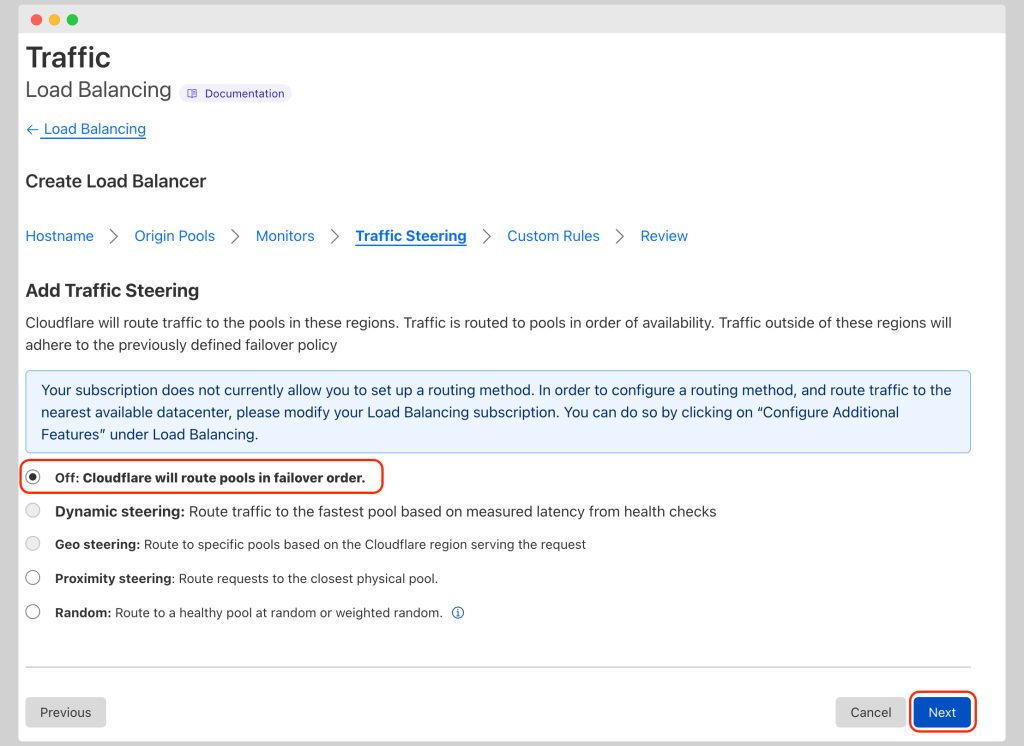
- Yönlendirmemizi bir koşula bağlamak için Create Custom Rule seçeneği ile devam ediyoruz.
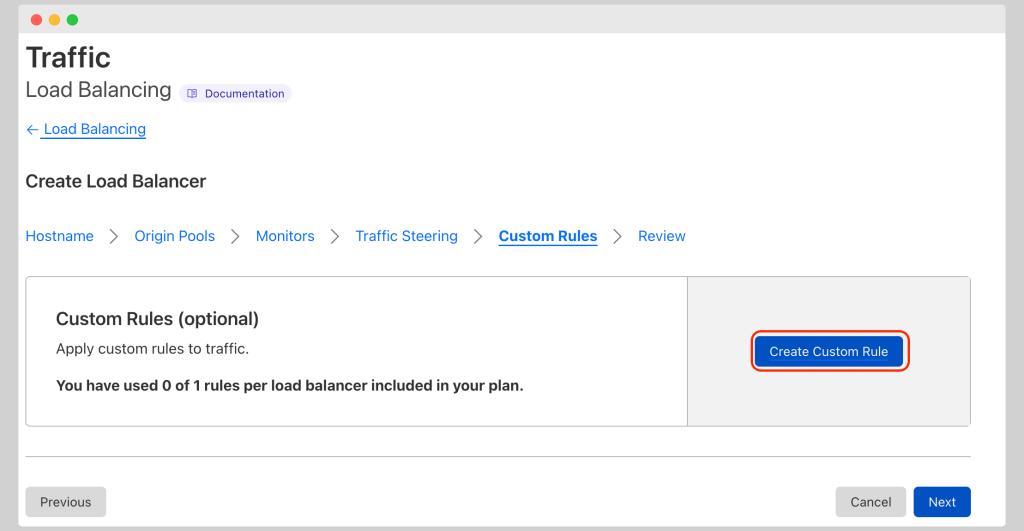
- URI Path /blog/$1 olduğu zaman gelen isteğin blog sunucusuna yönlendirilmesi için gerekli Rule’u oluşturuyoruz.
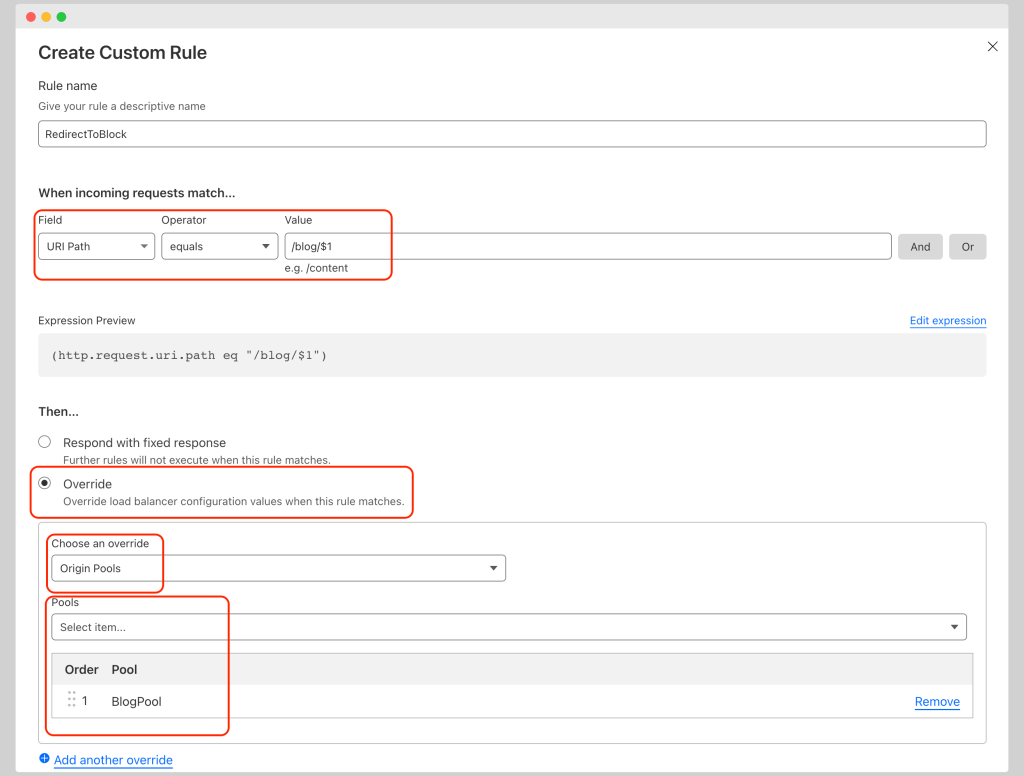
- İşlemlerimizi gözden geçirip Save and Deploy seçeneği ile yaptığımız Load Balancer’ı devreye alıyoruz.
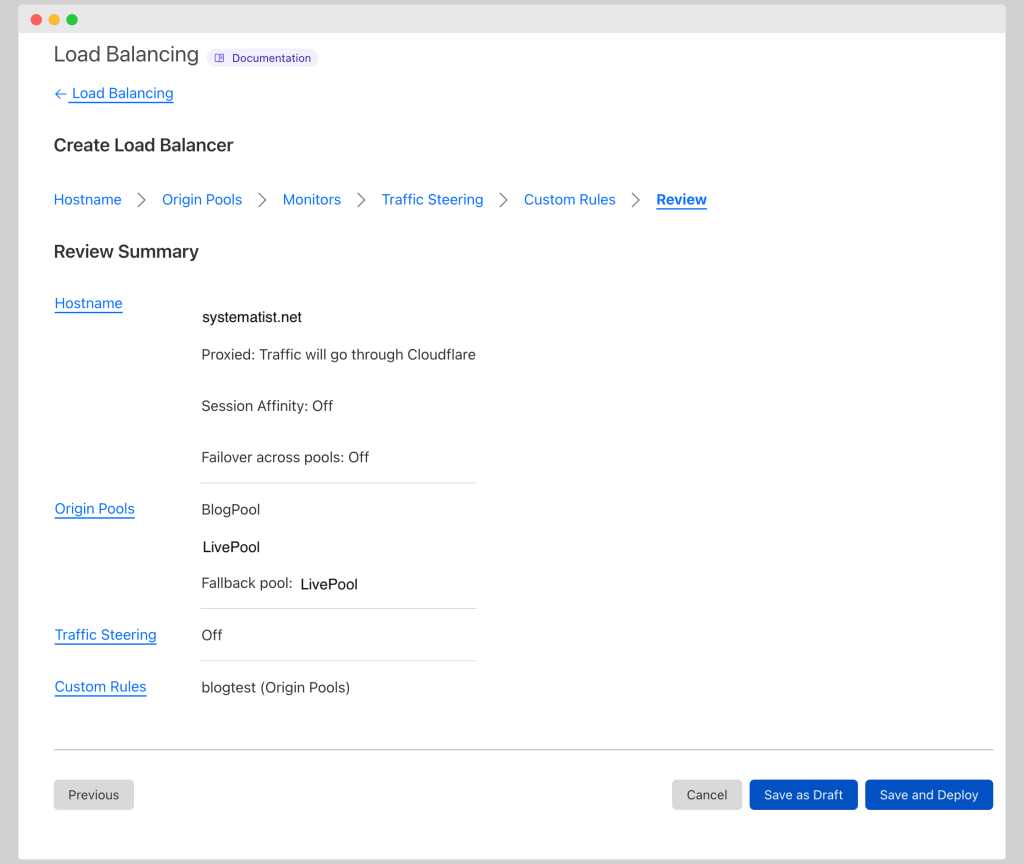
Yaptığımız işlemler sayesinde gelen isteklerimizin içerisinde /blog/ path bulunuyor ise bu isteklerin BlogPool’umuza yani Blog Sunucumuza yönlendirmesini gerçekleştirdik.
Aldığımız isteklerin içerisinde /blog/ yoksa gelen isteklerin Fallback Pool olarak ayarladığımız ana sunucumuza yönlendirilmesini gerçekleştirmiş olduk.